上一篇
BIOS设置 硬盘启动设置全攻略:轻松完成BIOS参数调整
- 问答
- 2025-08-31 14:46:45
- 2
【场景引入】
半夜赶工做PPT,电脑突然蓝屏重启…结果屏幕上跳出一行英文提示:No Boot Device Found!😱 插着U盘装系统却死活读不出来?别急,这大概率是BIOS里硬盘启动顺序没设对!别怕,这篇指南就像朋友手把手教学,带你轻松拿捏BIOS设置!✨
🔍 第一步:进入BIOS的“神秘大门”
开机后立刻狂敲键盘!不同品牌按键不同:
- 联想/戴尔:猛按 F2(或开机LOGO界面按F12进启动菜单)
- 华硕/惠普:通常按 ESC 或 F10
- 神舟/小米:试试 Delete 键
💡 口诀:见到品牌LOGO就疯狂连按,手速要快!
⚙️ 第二步:认识BIOS界面(别被英文吓到!)
BIOS主要有两种“画风”:
- 传统蓝屏界面(老电脑常见):用键盘 操作,Enter确认
- 图形化UEFI界面(新电脑超友好):鼠标直接点点点!
找不到选项?按 F7 试试切换高级模式(华硕常用),其他品牌可能按F9/F12~
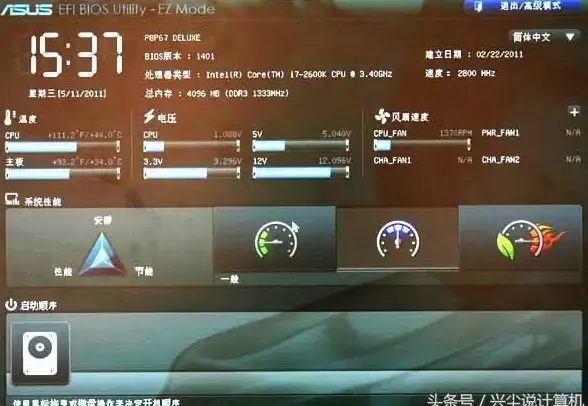
🚀 核心操作:调整硬盘启动顺序
- 找到 Boot 或 启动 标签页
- 看到 Boot Option #1 了吗?这就是电脑开机第一个找的设备!
- 回车键展开列表,选择你的目标硬盘(比如三星SSD或西数机械盘)
- 如果有系统U盘/光盘,记得把它设为第一项(装完系统再改回硬盘!)
❗ 重要提示:

- 硬盘名称带 UEFI 的启动更快(
UEFI: Samsung SSD) - 老硬盘可能显示为 Legacy 模式
- 操作完务必按 F10 保存退出!(选Yes确认)
🌟 进阶技巧:解决常见翻车现场
-
找不到硬盘?
去 Advanced → SATA Configuration 检查是否开启了AHCI模式(默认就这个别乱改!)
-
启动顺序秒变脸?
可能是主板电池没电了,恢复默认设置后手动再调一次就好~ -
安全启动拦路?
装Win10/Win11需保持 Secure Boot 为Enabled;装Linux或其他系统可能需关闭(在Security或Boot选项里找)
✅ 最终检查清单
- 硬盘是否识别?→ 看Boot页面有无显示
- 启动顺序对不对?→ 硬盘排第一(日常使用)或U盘第一(装系统)
- 保存了吗?→ 按F10!按F10!按F10!
💬 BIOS设置就像调电视信号——第一次手生,多试两次就熟了!遇到问题深呼吸,重启再来一遍~
(信息来源:截至2025年8月主流主板及笔记本厂商操作逻辑汇总)
下次再见BIOS,你会笑着对它说:“小样,还不是被我拿捏了!” 😎💻
本文由 奉桂华 于2025-08-31发表在【云服务器提供商】,文中图片由(奉桂华)上传,本平台仅提供信息存储服务;作者观点、意见不代表本站立场,如有侵权,请联系我们删除;若有图片侵权,请您准备原始证明材料和公证书后联系我方删除!
本文链接:https://xdh.7tqx.com/wenda/799196.html









发表评论